Добре дошли на вълнуващо обучение, в което ще научите как да създадете високореалистичен пензел за папрат с помощта на настройки на четки и Jitter. Това ръководство е особено ценно за дигитални художници, които искат да придадат на представянето на растителността си повече дълбочина и разнообразие. Нека заедно се потопим в света на цифровото рисуване и стъпка по стъпка да разработим ефективен пензел.
Основни изводи
- Създаване на индивидуален пензел за папрат от прости геометрични форми.
- Оптимизация на настройките на четки и Jitter за повече разнообразие и автентичност.
- Техники за нанасяне на цвят и непрозрачност за реалистични ефекти.
Стъпка по стъпка ръководство
За да създадете идеалния пензел за папрат, ще преминем през няколко основни стъпки. Уверете се, че следвате инструкциите точно и внасяте своето творчество в процеса.
Стъпка 1: Създайте ново работно пространство
Първо трябва да отворите нов проект в своята дигитална програма за рисуване. Отворете файл с размер 400 x 400 пиксела. Задайте цвета на фона на бял. Това ви дава неутрална основа, на която да работите.
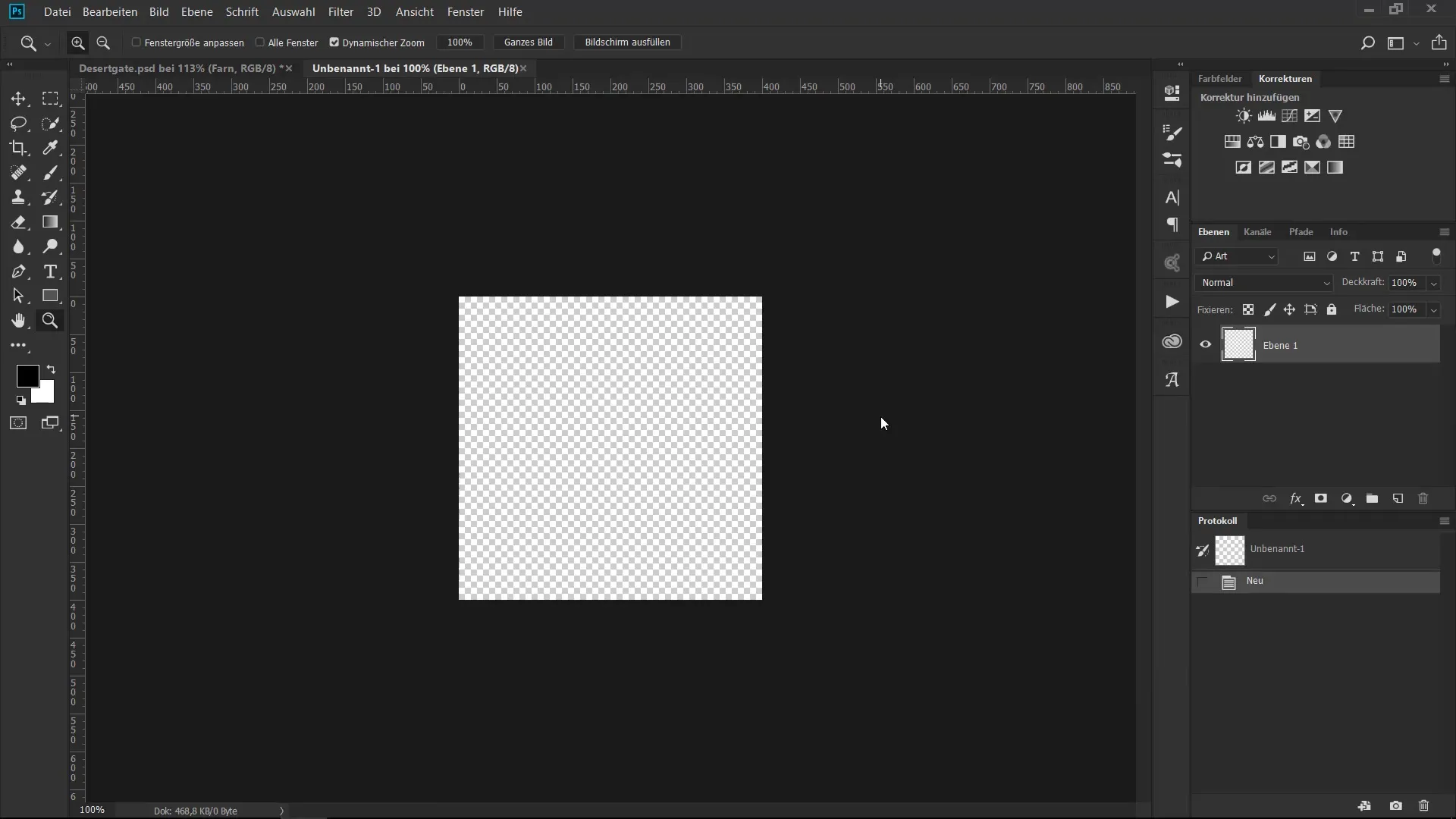
Стъпка 2: Рисуване на сегмент от папрат
Създайте нов слой и задайте пензела на 100% непрозрачност с твърд ръб. Намалете размера на пензела до приятно ниво за рисуване. Започнете с рисуването на единичен лист за вашата папрат. Използвайте помощна линия в средата, за да направите листа симетричен. Уверете се, че началната и крайната точка са на една линия, за да постигнете хармонична цялостна картина.
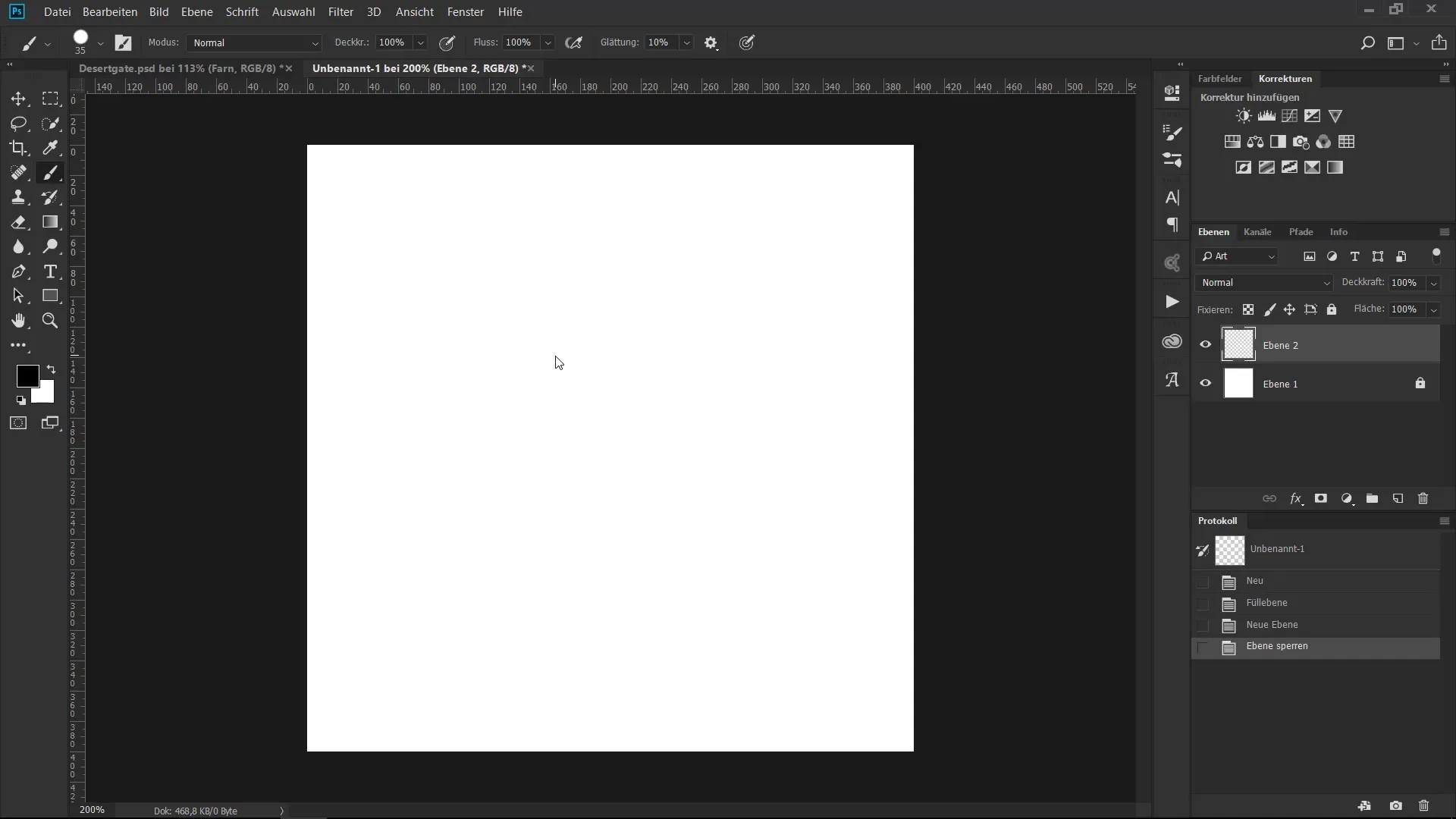
Стъпка 3: Адаптиране на формата
След като сте нарисували сегмента, можете да настроите формите с инструмента за гумиране (бързият клавиш E). Не е необходимо ръбовете да бъдат перфектни - малко асиметрия придава на вашата папрат повече характер. Експериментирайте с формите, докато не останете доволни от резултата.
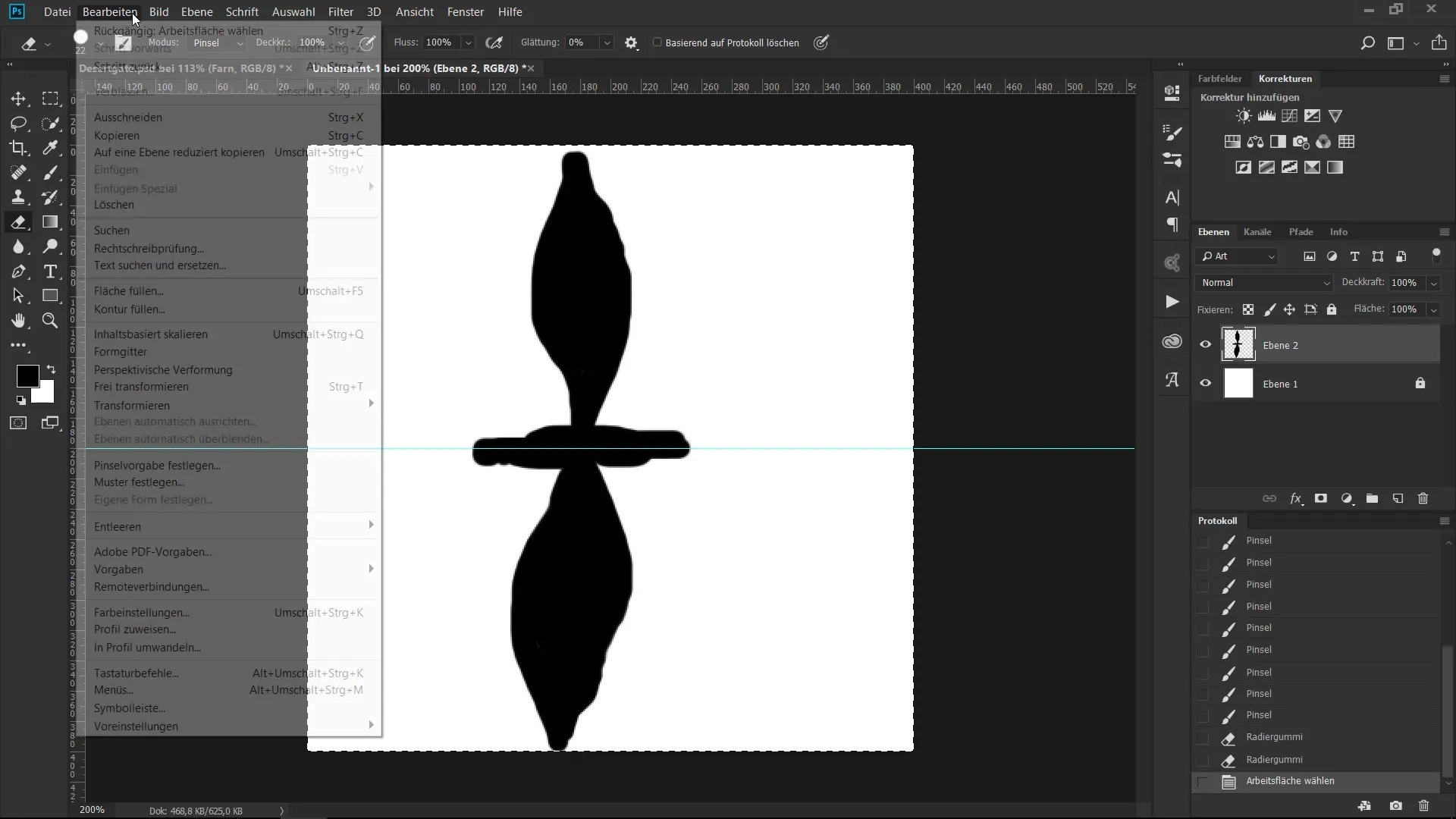
Стъпка 4: Запазване на настройката на четката
Сега е време да запазите сегмента на папрата. Отидете на „Редактиране“ и изберете „Задаване на настройка на четка“. Това маркира сегмента като четка и го подготвя за вашите следващи креативни проекти.
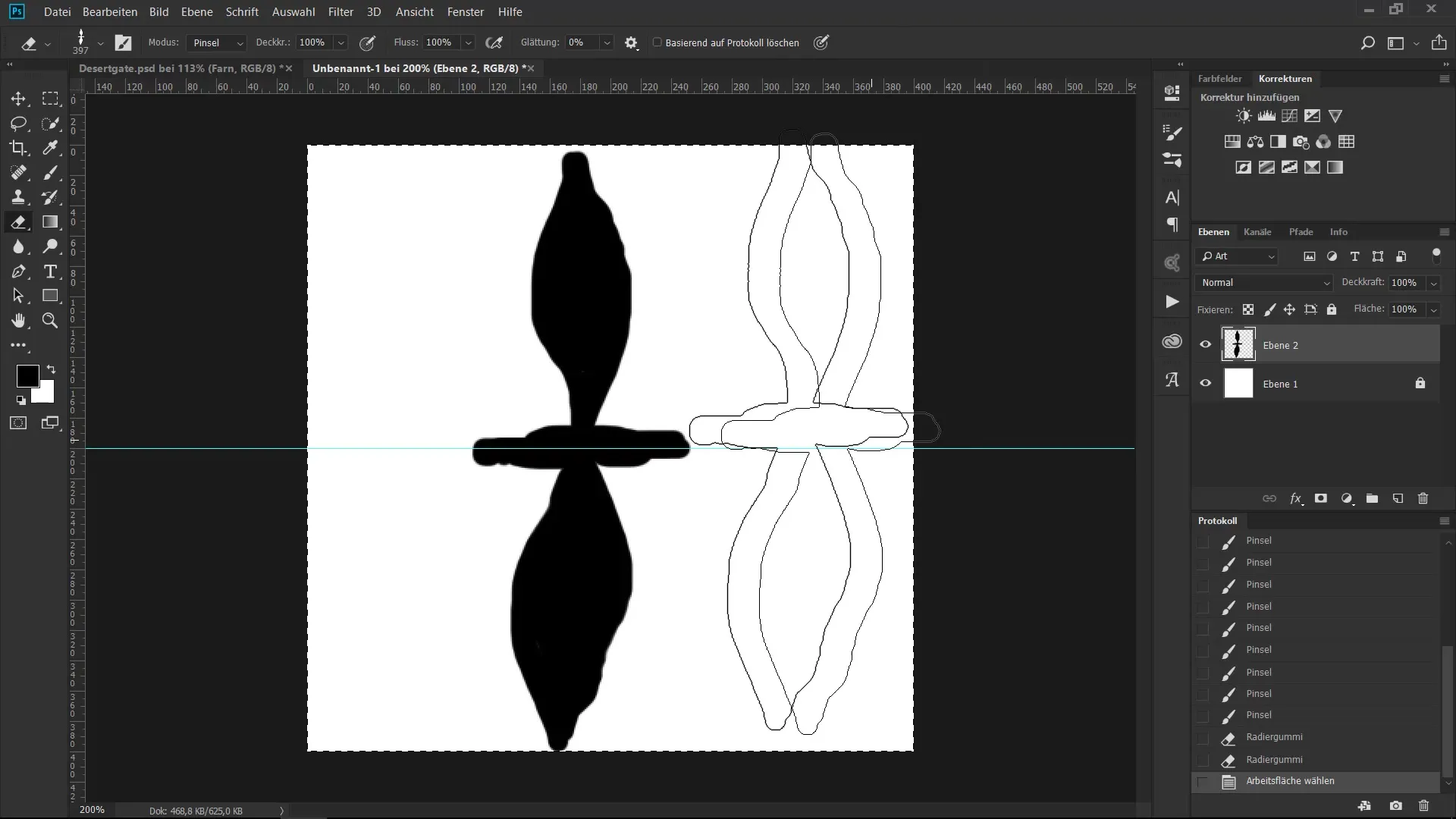
Стъпка 5: Оптимизиране на настройките на Jitter
Сега отидете на настройките на четките и Jitter. Увеличете разстоянието между четките до около 88% за равномерен поток. В свойствата на формата можете да настроите Jitter настройките. Задайте размера на Jitter на 5-6% и ъгъла на Jitter на 2-3%. Това ще придаде нежно разнообразие на вида на листата.
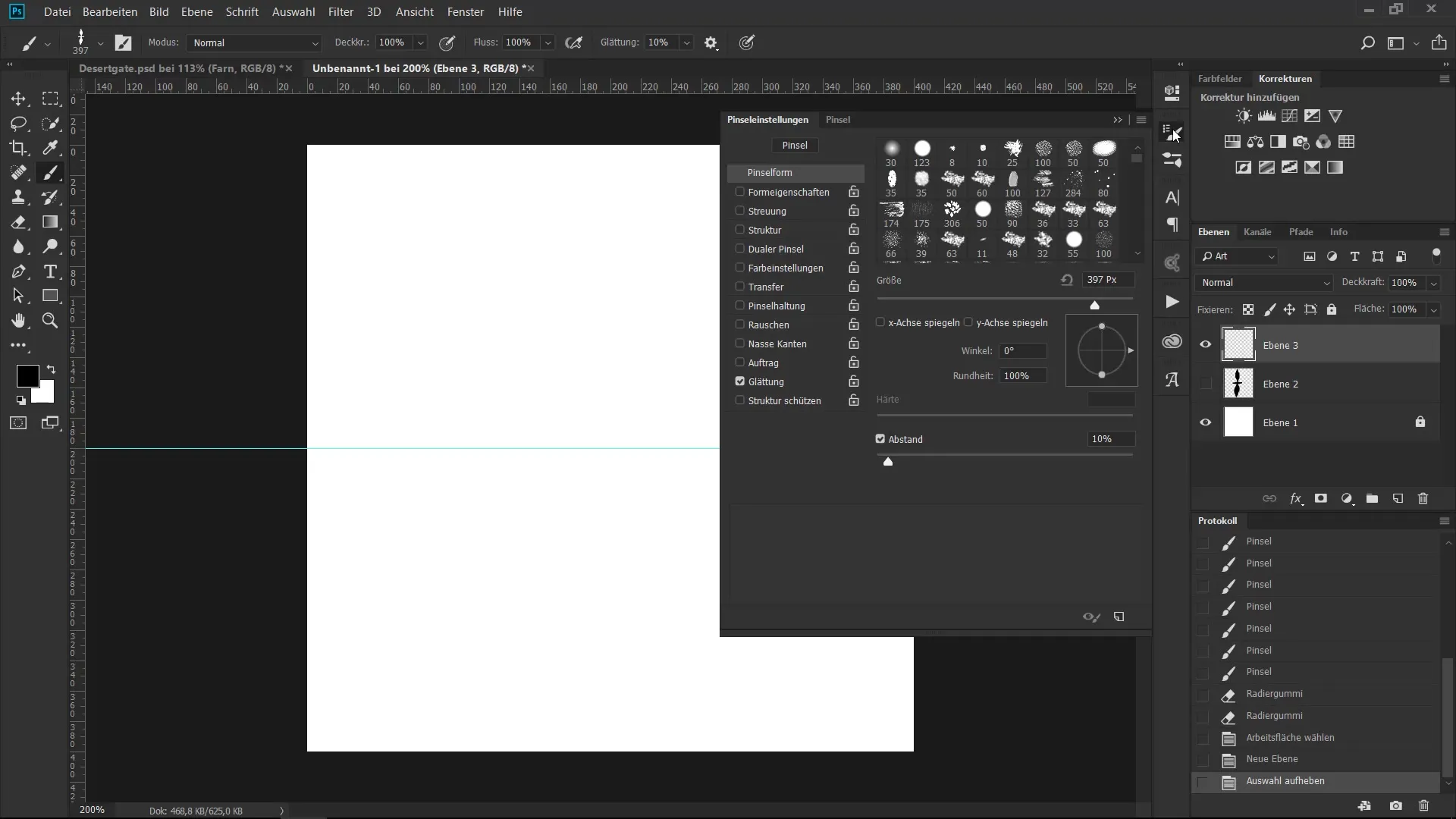
Стъпка 6: Активиране на заостряне
Изберете опцията „Затихване“ от диалога за управление. Задайте стойността на около 25%, за да накарате края на четката да завършва плавно и да се заостря. Това придава на вашия пензел желаната естественост.
Стъпка 7: Настройки на цвят и непрозрачност
Сега отидете на настройките на трансфера и отново изберете „Затихване“ с 25%. Това ще придаде на вашите четкови щрихи деликатен вид. Изберете подходящ цвят за вашата папрат, идеално кафяв или маслинено-зелен нюанс, който да се вписва добре в околната среда.
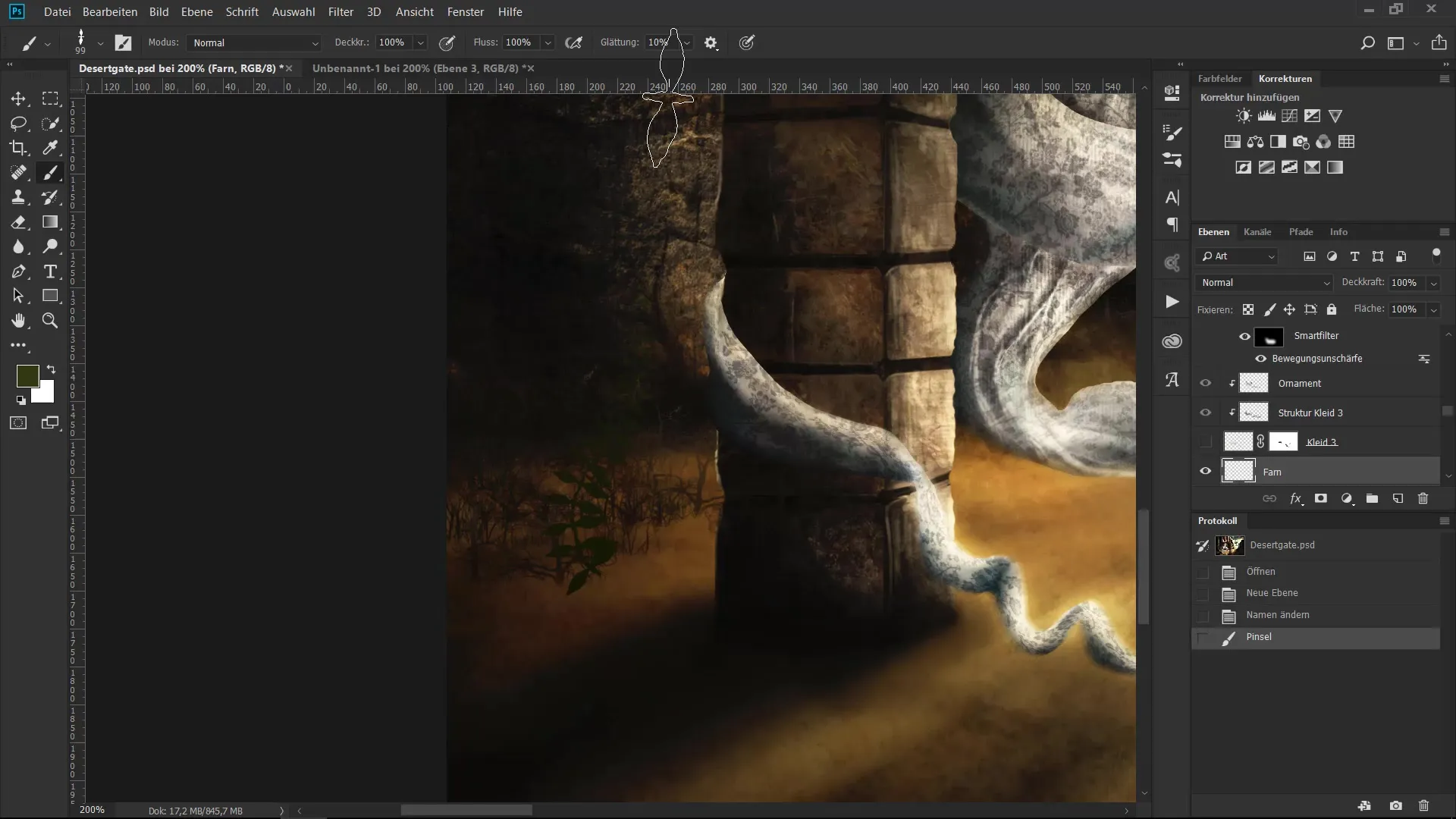
Стъпка 8: Тестване и приложение на четката
Тествайте новия си пензел, като го приложите на фона. Уверете се, че настройвате размера на четката според нуждите и експериментирате с различни цветове, за да постигнете желания ефект.
Стъпка 9: Добавяне на растителност
Сега можете да използвате научената техника, за да добавите обилна растителност към вашето произведение на изкуството. Вашите папратови четки са на разположение по всяко време, така че можете да работите креативно.

Резюме - Ultimativen курс за четки: Jitter и настройки на четки за реалистични изображения на иглика
Този наръчник ви показа как да създадете индивидуален пензел за цифрово рисуване, който чрез модифицирани Jitter настройки позволява автентично представяне на папрати. От първите щрихи до последните цветови корекции - с правилните инструменти и техники можете да постигнете впечатляващи резултати.
Често задавани въпроси
Как да създам нова четка в моята дигитална програма за рисуване?Можете да създадете нова четка, като нарисувате сегмент от четка и след това изберете опцията „Задаване на настройка на четка“.
Кои настройки препоръчвате за опции за Jitter?За настройките на Jitter препоръчвам 5-6% за размер на Jitter и 2-3% за ъгъл на Jitter.
Как мога да се уверя, че моят пензел изглежда добре?Обърнете внимание на асиметричните форми и експериментирайте с плътността на четковите щрихи, за да постигнете естествен вид.
Кои са най-добрите цветове за моя пензел за папрат?Кафяви и маслинени нюанси са идеални, за да постигнете естествен вид на папрат и да се вписват добре в околната среда.
Как да запазя моя пензел за бъдеща употреба?След като създадете и настроите пензела си, можете да го запазите, като изберете опцията „Задаване на настройка на четка“ в менюто „Редактиране“.


